Hanwha Techwin este o corporație coreeană care a fost înființată cândva ca Samsung Techwin. Produce și distribuie camere, video recordere și alte echipamente de rețea IP sub marca Wisenet. Conform instrucțiunilor din manual, puteți configura primul dispozitiv Wisenet pentru a satisface utilizatorii finali care doresc să captureze și să înregistreze imagini Full HD 1080p. Dar pentru cei care nu sunt încă pregătiți să treacă de la o soluție analogică la o soluție de supraveghere video bazată pe rețea IP, camerele și DVR-urile WISENET HD+ sunt disponibile pentru aceștia. Caracteristicile suplimentare includ opțiunea de ieșiri HDMI sau VGA, capacitate audio și lățime de bandă reglabilă de până la 64 Mbps. DVR-urile WISENET HD+ oferă consumatorilor posibilitatea de a-și folosi lentilele analogice existente, oferind posibilitatea de a prelungi durata de viață a sistemelor lor vechi și de a maximiza rentabilitatea investiției. Dacă sunteți cineva care caută sfaturi despre cum să vă conectați telefonul la Wisenet și să resetați DVR-ul Wisenet la setările din fabrică, rămâneți la curent până la sfârșit. Veți primi răspunsurile la aceste întrebări cu cea mai frecventă întrebare, care este parola implicită Wisenet DVR? Să aflăm!
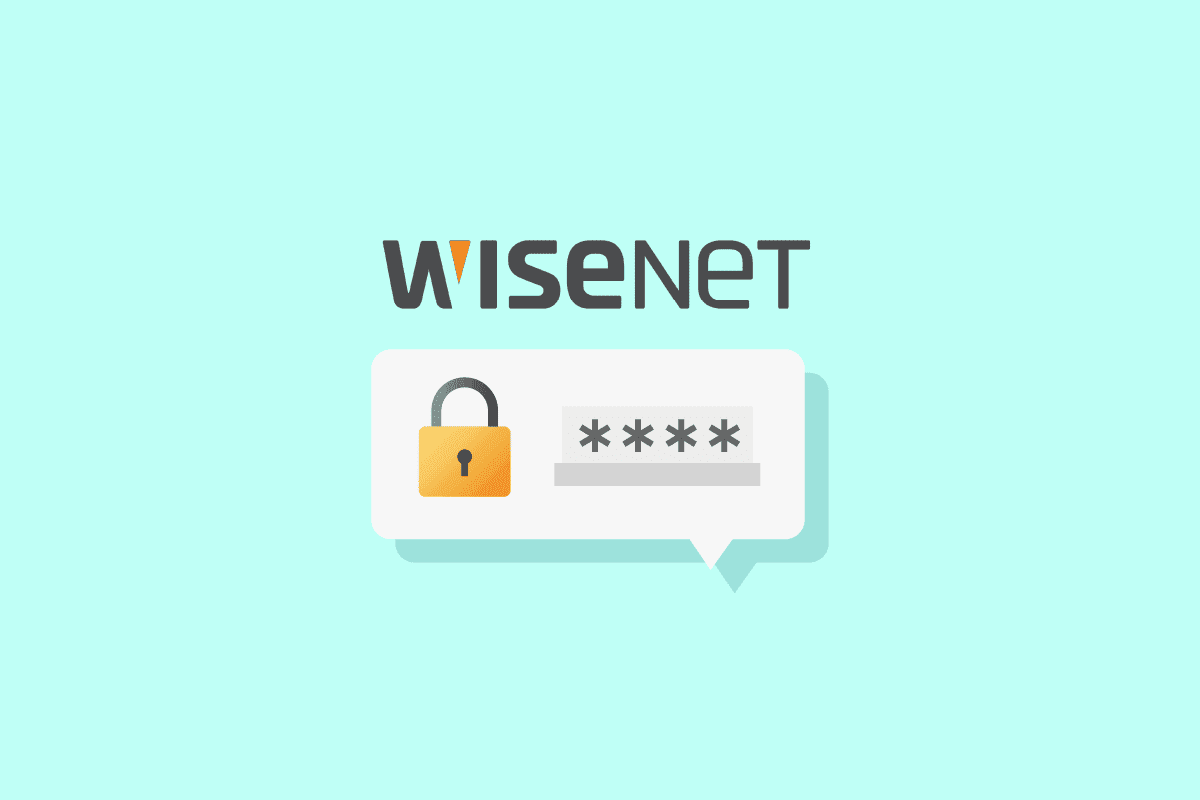
Cuprins
Care este parola implicită Wisenet DVR?
Mai jos sunt câteva alte caracteristici ale Wisenet DVR:
- Cele șapte variante de camere ale liniei WISENET HD+, trei DVR-uri și prețuri ieftine oferă atât instalații noi, cât și modernizări pentru sistemele analogice existente.
- Gama plug-and-play WISENET HD+ permite transmiterea de imagini Full HD (și audio) la o distanță de până la 500 de metri, folosind coaxial obișnuit, fără nicio latență sau degradare a imaginii.
- Deoarece WISENET HD+ este atât de simplu de implementat și nu necesită instalarea de codificatoare, convertoare sau comutatoare, este excepțional de rentabil.
- Cu un filtru de tăiere ultraviolete încorporat, fiecare dintre cele șapte modele de camere oferă capabilități autentice Zi/Noapte.
- În plus, au funcția Motion Detection, Dual Power și SSNRIV, cea mai recentă iterație a tehnologiei Samsung Super Noise Reduction.
- În comparație cu camerele obișnuite, SSNRIV reduce zgomotul imaginii în situații cu lumină scăzută, fără a introduce imagini fantomă sau neclare și are avantajul suplimentar de a necesita până la 70% mai puțină lățime de bandă sau spațiu de stocare pentru videoclipuri.
- Cele trei DVR-uri WISENET HD+ pot transmite în flux multiplu imagini în rețea, inclusiv dispozitive mobile, și pot înregistra simultan în timp real pe toate canalele.
- Aplicația Wisenet este compatibilă cu camerele IP cu card SD, NVR-urile Wisenet și DVR-urile Pentabrid și este accesibilă atât pentru telefoanele iPhone, cât și pentru Android.
- O listă a caracteristicilor cheie pe care această aplicație acceptă filmări Replay sau o transmisie live de la camere web sau un NVR, Ora, evenimente și căutare IVA, cod QR pentru actualizări automate ale evenimentelor, Redare multiplă, Dewarping fisheye, adresa IP, DDNS, și codurile UID sunt folosite pentru a instala camere, iar Foto în modul Foto (PiP).
Trebuie să înregistrați parola de conectare înainte de a utiliza produsul Wisenet pentru prima dată. Wisenet recomandă utilizarea literelor mari/minuscule, numerelor și caracterelor speciale pentru parolele cu 8 până la 15 cifre. Pentru a proteja informațiile private și a evita încălcările datelor, Wisenet sugerează, de asemenea, ca utilizatorii să-și schimbe parolele la fiecare trei luni. Acum, să explorăm care este parola implicită Wisenet DVR.
Cum vă puteți conecta telefonul la Wisenet?
Odată ce Wisenet mobil este configurat, puteți vizualiza camerele web pe smartphone-ul dvs., puteți reda, restaura și face alte modificări. Telefonul Wisenet este folosit pentru camerele produse de rețeaua de securitate Hanwha Techwin și funcționează și cu unele camere Samsung. Configurarea Wisenet mobile este simplă și rapidă; durează mai puțin de zece minute pentru a finaliza. Oriunde ați merge, atâta timp cât aveți acces la internet, puteți vizualiza camerele direct pe telefon. Așadar, iată cum să vă conectați telefonul la Wisenet:
1. Deschideți Wisenet mobil aplicația.
2. Apoi, atingeți pictograma + din mijlocul ecranului.
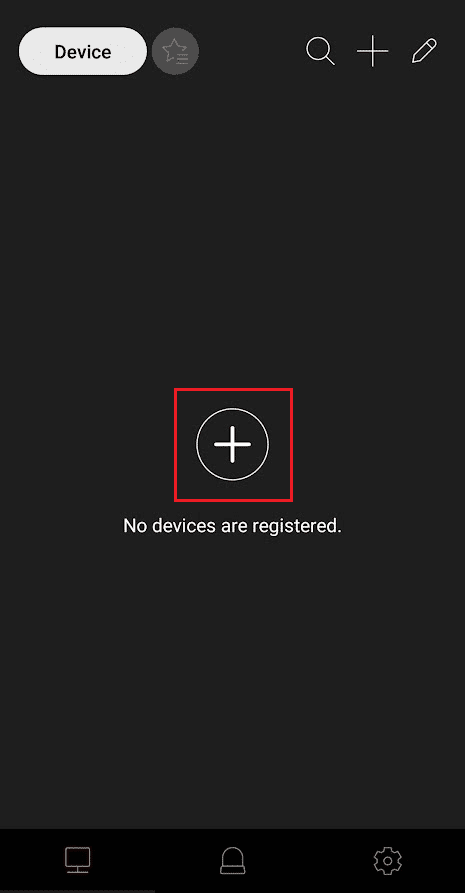
3. Apăsați pe oricare dintre următoarele opțiuni pentru a adăuga un dispozitiv Wisenet și conectați-l la telefon.

4. Am ales opțiunea Manual pentru demonstrație. Aici, introduceți numele canalului, tipul, ID-ul produsului, ID-ul dispozitivului și parola în câmpurile respective.
5. Apoi, apăsați pe OK.

Imaginea live a camerei ar trebui să apară dacă toate informațiile pe care le-ați introdus au fost corecte. Ar trebui să vedeți toate lentilele activând dacă totul este în ordine. Indiferent unde vă aflați, atâta timp cât telefonul dvs. are acces la internet, puteți vizualiza camerele și urmăriți redarea.
Cum vă puteți conecta camera Wisenet la telefon?
Puteți conecta camera Wisenet la telefon cu ajutorul următorilor pași:
1. Lansați aplicația mobilă Wisenet și atingeți pictograma +.
2. Atingeți opțiunea Manual.
Notă: De asemenea, puteți alege opțiunea QR sau Scanare pentru a conecta camera Wisenet dorită la telefon.

3. Completați următoarele câmpuri și apăsați pe OK.
- Numele canalului
- Tip
- ID produs
- Identificatorul dispozitivului
- Parola dispozitivului

Camera dvs. Wisenet se va conecta la telefon.
Care este IP-ul implicit pentru camera Wisenet?
Adresa IP va fi furnizată imediat de la routerul wireless prin setările din fabrică. Adresa IP ar fi setată la 192.168.1.100 dacă nu există un server DHCP accesibil.
Cum vă puteți înregistra dispozitivul pe Wisenet?
Mai jos sunt pașii pentru a vă înregistra dispozitivul pe Wisenet:
1. Deschideți Wisenet mobil aplicația.
2. Apoi, apăsați pe pictograma + > opțiunea QR.
Notă: Dacă doriți, puteți alege și opțiunile Scanare sau Manual pentru a vă înregistra telefonul pe Wisenet.
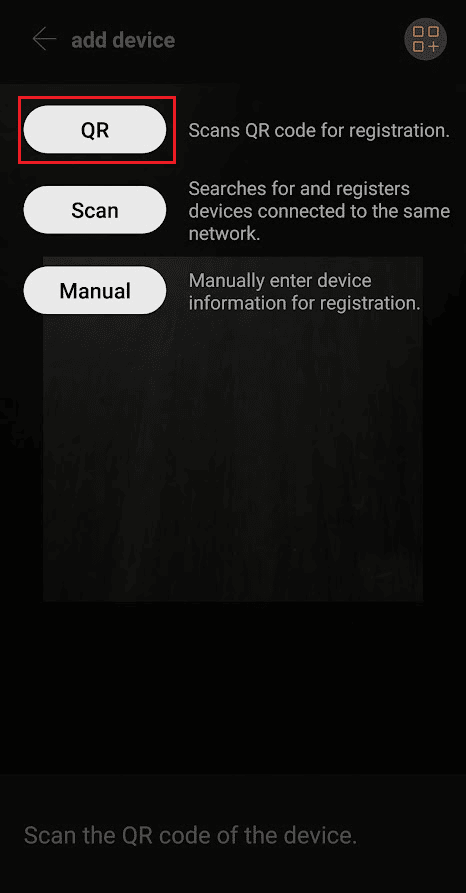
3. Îndreptați scanerul QR către codul QR prezent pe cameră sau DVR.
Când scanerul QR detectează codul QR, dispozitivul dvs. va fi înregistrat imediat.
Care este parola implicită pentru Wisenet DVR?
Utilizatorul trebuie să înregistreze parola de conectare înainte de a utiliza produsul Wisenet pentru prima dată. Când vi se solicită un ID de administrator în timpul conectării, introduceți Admin în câmpul numelui de utilizator. Acest ID de administrator este ales aleatoriu și nu poate fi modificat. Noua parolă trebuie introdusă în câmpul Parolă. Wisenet recomandă utilizarea literelor mari/minuscule, numerelor și caracterelor speciale pentru parolele cu 8 până la 15 cifre. Pentru a proteja informațiile private și a evita încălcările datelor, Wisenet sugerează, de asemenea, ca utilizatorii să-și schimbe parolele la fiecare trei luni. Deci, parola implicită pentru Wisenet DVR este aceeași pe care ați setat-o în fereastra Înregistrare nume de utilizator și parolă din expertul de pornire.
Cum îți poți reseta DVR-ul la setările din fabrică?
Iată cum resetați DVR-ul la setările din fabrică:
1. În primul rând, deconectați sursa de alimentare a DVR-ului dumneavoastră.
2. Apoi, apăsați și mențineți apăsat butonul Factory Reset timp de 5-10 secunde.
3. În timp ce țineți apăsat butonul Factory Reset, reconectați sursa de alimentare la DVR.
4. Continuați să țineți apăsat butonul Factory Reset timp de încă 15-20 de secunde pentru a auzi un bip.
Notă: DVR-ul poate suna de mai multe ori în timpul pornirii.
5. După ce auziți bipul, eliberați butonul Factory Reset.
Ați resetat DVR-ul la setările din fabrică.
Cum puteți reseta DVR-ul Wisenet la setările din fabrică?
Puteți deconecta sursa de alimentare de la DVR-ul Wisenet și țineți apăsat butonul Factory Reset. Apoi, reconectați sursa de alimentare la DVR-ul dvs. în timp ce apăsați butonul de resetare. Eliberați butonul după ce auziți bip-ul de la DVR pentru a-l reseta cu succes. Acesta este modul în care puteți reseta DVR-ul Wisenet la setările din fabrică.
Cum vă puteți reseta parola de administrator Wisenet?
Pentru a vă reseta parola de administrator Wisenet, va trebui să resetați sau să vă inițializați produsul Wisenet.
1. Scoateți sursa de alimentare și apăsați apăsat butonul Resetare de pe produsul dvs. Wisenet pentru a-l inițializa.
2. După câteva secunde, fără a elibera butonul de resetare, conectați din nou sursa de alimentare la produs și așteptați să apară bipul.
Notă: produsul poate emite un semnal sonor de mai multe ori în timpul pornirii.
3. După inițializare, veți întâlni fereastra de schimbare a parolei pe Web Viewer.
4. Introduceți și confirmați noua parolă.
Cum vă puteți reseta parola DVR-ului H.264?
Aceste DVR-uri H.264 sunt un stil comun de camere video produse de zeci de mii de producători din întreaga lume și vândute sub numeroase nume de marcă. De obicei, când DVR-ul pornește, acesta va apărea acolo cu sigla H.264. Datorită varietății uriașe de mărci DVR de pe piață, diferite modele pot avea proceduri diferite pentru recuperarea parolei. Să vedem câteva modalități de a reseta parola DVR-ului H.264.
Metoda 1: Încercați să vă autentificați cu parola implicită din fabrică a DVR-ului
Pentru o tehnică de gestionare a parolei pentru resetarea DVR-ului H.264, primul pas este să încercați să utilizați codul de acces al DVR-ului. Frecvent, parola originală a DVR-ului nu este modificată. Pentru parola din fabrică/implicit, consultați manualul sau site-ul web al producătorului pentru DVR.
Metoda 2: Scoateți bateria DVR
O metodă alternativă include scoaterea bateriei plăcii de bază pentru a reseta unele DVR-uri H.264. Ceasul sistemului va fi resetat, DVR-ul va reveni la setările din fabrică și după aceea vă puteți conecta folosind parola și numele de utilizator implicite. Țineți bateria descărcată în timp ce ceasul intern al DVR-ului este resetat. Când bateria ceasului se consumă, marcajul de timp al reportofonului se resetează la 01/010/2000. În acest moment, puteți fie să încercați codul de acces, fie să alegeți o nouă parolă folosind parola alfanumerice DVR pe baza acestei date.
Metoda 3: Contactați producătorul DVR
Puteți, de asemenea, să scrieți și să trimiteți un e-mail sau să dați un apel către producătorul DVR-ului explicând solicitarea de resetare a DVR-ului cu modelul și numărul de serie al DVR-ului dvs. Echipa de asistență vă va ajuta cu siguranță cu această solicitare.
Cum vă puteți reseta DVR-ul Wisenet?
Iată cum puteți reseta DVR-ul Wisenet la setările din fabrică:
1. Deconectați sursa de alimentare și apăsați și mențineți apăsat butonul Factory Reset timp de 5-10 secunde de pe DVR.
2. Conectați din nou sursa de alimentare la DVR-ul dvs. în timp ce țineți apăsat butonul Factory Reset.
3. Țineți apăsat butonul Factory Reset timp de încă 15-20 de secunde până când auziți un bip (DVR-ul poate emite mai multe bipuri în timpul pornirii).
4. În cele din urmă, eliberați butonul Factory Reset.
Cum vă puteți șterge contul Wisenet?
Conturile de utilizator pot fi șterse din registrul Wisenet WAVE. Cu excepția Proprietarului, orice utilizator poate fi șters. Un utilizator nu poate elimina propriul profil. Ștergerea unui utilizator va duce, de asemenea, la ștergerea oricăror aspecte care au fost atribuite în mod specific utilizatorului respectiv.
1. Faceți clic pe Administrare sistem din aplicația Web Viewer de pe desktop.
2. Apoi, faceți clic pe fila Utilizatori.
3. Faceți clic pe Ștergere după ce ați selectat persoana sau utilizatorii corespunzători.
4. Alternativ, alegeți contul preferat în Arborele de resurse.
5. Faceți clic dreapta pentru a lansa meniul contextual și faceți clic pe Ștergere.
***
Sperăm că acest ghid a fost util pentru a înțelege care este parola implicită a DVR-ului Wisenet și ați reușit să vă conectați telefonul la Wisenet și să resetați DVR-ul Wisenet la setările din fabrică. Nu ezitați să ne contactați cu întrebările și sugestiile dvs. prin secțiunea de comentarii de mai jos. De asemenea, spuneți-ne despre ce subiect doriți să aflați în următorul nostru articol.
